Nếu đã từng cấu hình các thiết lập trên máy tính Windows và cho phép hiển thị các tập tin, thư mục ẩn trên hệ thống, bạn sẽ nhìn thấy file có tên desktop.ini xuất hiện trên màn hình desktop cũng như trong các thư mục. Vậy file desktop.ini trên Windows 10/8/7 là gì? Đây có phải là virus không? Và làm thế nào để xóa file file desktop.ini? Tất cả sẽ được giải đáp dưới đây.
1. Desktop.ini là gì?
Desktop.ini là một file hệ thống trên hệ điều hành Windows. Theo mặc định file desktop.ini được thiết lập ẩn trong các thư mục. Windows sử dụng file desktop.ini để xác định cách hiển thị một thư mục - chẳng hạn như biểu tượng được sử dụng cho thư mục đó, tên, chia sẻ thuộc tính, ….
Trên hệ điều hành Windows bạn có thể dễ dàng cấu hình cách chia sẻ một file, thư mục bất kỳ và một số thiết lập khác để kiểm soát quyền truy cập file, thư mục đó. Và các thiết lập này được lưu trữ trong file desktop.ini.
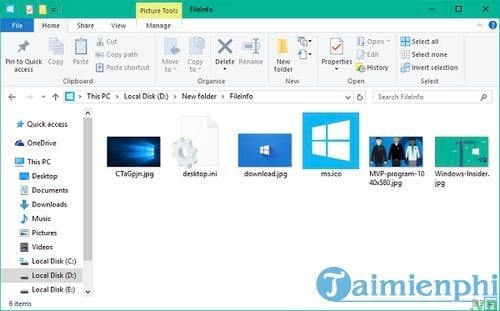
Nếu thay đổi cấu hình và thiết lập của một thư mục, các thay đổi đó sẽ tự động được lưu trữ trên file desktop.ini của thư mục đó.
Desktop.in là một file ẩn, nếu muốn nhìn thấy file bạn sẽ phải thiết lập hiển thị các file, thư mục ẩn trên hệ thống. Để làm được điều này, truy cập File Explorer Options và bỏ tích tùy chọn Hide protected operating system files.
Desktop.ini có phải là virus?
File desktop.ini không phải là virus. Nó chỉ là một file hệ thống và được lưu trữ ở mức độ thư mục, các file này được tạo ra trong quá trình người dùng tùy chỉnh background, biểu tượng hoặc ảnh thumb, ….
Trước đây virus Trojan đã từng “liên kết” và tấn công hệ thống và sử dụng tên file desktop.ini. Nếu nhìn thấy file Desktop.ini ngay cả khi bạn thiết lập ẩn các file hệ thống thì file đó rất có thể đó là malware (phần mềm độc hại).
Do đó nên sử dụng các chương trình diệt virus để quét và loại bỏ tận gốc, tránh được các cuộc tấn công của virus.
Có thể xóa được file desktop.ini không?
Bạn có thể xóa các file desktop.ini, tuy nhiên các thiết lập hiển thị thư mục sẽ được restore lại về trạng thái mặc định. Nghĩa là bất cứ khi nào bạn thay đổi biểu tượng thư mục hoặc ảnh thumb, các thuộc tính chia sẻ, … tất cả các thông tin này sẽ được lưu trữ tự động trên file desktop.ini.
Chuyện gì sẽ xảy ra nếu bạn xóa file desktop.ini khỏi thư mục. Khi đó các cấu hình mà bạn thay đổi sẽ bị mất và các thiết lập thư mục sẽ trở về trạng thái mặc định trên hệ thống.
Nếu cảm thấy khó chịu, hoặc không muốn file desktop.ini bạn có thể thiết lập ẩn file desktop.ini trên hệ thống.
Tùy chỉnh thư mục bằng file desktop.ini như thế nào?
Việc sử dụng file desktop.ini để tùy chỉnh các thư mục không phải quá khó. Bạn chỉ cần tạo, cập nhật file desktop.ini gốc để thư mục cập nhật cách hiển thị và các thiết lập khác. Dưới đây là một số lưu ý:
- Gán một biểu tượng tùy chỉnh hoặc ảnh thumbnail cho thư mục cha.
- Tạo một tip cung cấp thông tin về các thư mục khi di chuyển trỏ chuột qua các thư mục.
- Tùy chỉnh cách mà thư mục được chia sẻ hoặc truy cập.
Thực hiện theo các bước dưới đây để thay đổi cách hiển thị một thư mục bất kỳ bằng file desktop.ini:
Bước 1. Chọn một thư mục bất kỳ mà bạn muốn tùy chỉnh bằng file desktop.ini. Nhớ sao lưu các file và lưu trữ bản sao lưu ở một vị trí khác để có thể restore lại các file này trong trường hợp nếu xảy ra sự cố.

Bước 2. Chạy lệnh dưới đây để chọn thư mục trên hệ thống thư mục. Lệnh này sẽ thiết lập chế độ chỉ đọc (read only) cho thư mục và cho phép các hành vi đặc biệt cho file desktop.ini:
attrib +s FolderName
Bước 3. Tạo file desktop.ini cho thư mục trên question. Tạo các file ẩn để hạn chế người dùng khác không thể truy cập được. Đểlàm được điều này chỉ cần kích hoạt các tùy chọn Read-only và Hiddens trên cửa sổ thuộc tính (cửa sổ Properties) của file desktop.ini.

Lưu ý : File desktop.ini mà bạn tạo phải ở định dạng file Unicode để chuỗi ký tự được lưu trữ dưới dạng có thể đọc được .
Bước 4. Dưới đây là một ví dụ sử dụng file desktop.ini để tạo một thư mục có tên FileInfo:
[.ShellClassInfo]
ConfirmFileOp=0
IconFile=ms.ico
IconIndex=0
InfoTip=Microsoft Wallpapers

Trong ví dụ trên:
[.ShellClassInfo] - Thiết lập ban đầu các thuộc tính hệ thống cho phép bạn tùy chỉnh các thư mục bằng cách gán các giá trị cho một số thuộc tính có thể được “xác định” trong file desktop.ini.
ConfirmFileOp - Thiết lập giá trị này là 0, để khi xóa hoặc di chuyển file desktop.ini, không còn xuất hiện cảnh báo You Are Deleting a System Folder nữa.
IconFile - Nếu muốn thiết lập một biểu tượng tùy chỉnh cho thư mục, bạn có thể chỉ định tên file biểu tượng tại đây. Để chắc chắn hơn bạn nên kiểm tra đường dẫn đầy đủ của tập tin.
IconIndex - Nếu thiết lập một biểu tượng tùy chỉnh cho các thư mục cơ bản, bạn chỉ cần thiết lập tại đây. Thiết lập giá trị là 0 nếu chỉ có một biểu tượng file trong file chỉ định cho thuộc tính IconFile.

InfoTip - Thuộc tính đặc biệt này được sử dụng để thiết lập một chuỗi văn bản có thể được sử dụng như một Tip thông tin về thư mục. Nếu thiết lập phần này vào một chuỗi văn bản rồi sau đó di trỏ chuột qua các thư mục, các chuỗi văn bản được lưu trữ trong file desktop.ini sẽ được hiển thị tại đó.
Trên Windows tồn tại rất nhiều loại File mà không phải ai cũng biết, ngoài Desktop.ini thì Pagefile.sys là một trong những file đó, để tìm hiểu xem file Pagefile.sys là gì, người dùng có thể tham khảo bài viết file Pagefile.sys là gì, có thể xóa được hay không mà chúng tôi đã biên tập nhé.
https://thuthuat.taimienphi.vn/desktop-ini-tren-windows-la-gi-co-phai-virus-khong-xoa-xoa-duoc-khong-23681n.aspx
Khóa màn hình desktop là cách để mọi người thiết lập để rút ngắn thời gian khóa máy tính của mình trước sự nhòm ngó của người khác, cách khóa màn hình desktop được áp dụng với tất cả các hệ điều hành hiện nay như Windows 7, 8 hay Windows 10.